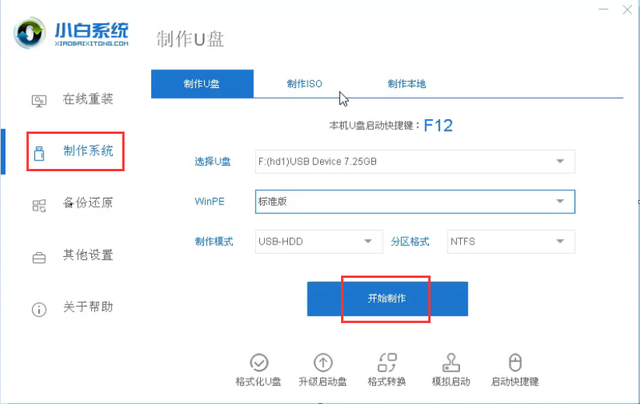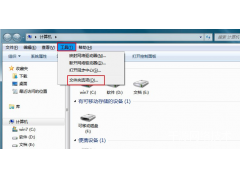DFS 复制是 Windows Server 中的角色服务,可让你有效地在多个服务器和站点上复制文件夹(包括那些由 DFS 命名空间路径引用的文件夹)。 DFS 复制是一种有效的多主机复制引擎,可用于保持有限带宽网络连接上服务器之间的文件夹同步。 它将文件复制服务 (FRS) 替换为 DFS 命名空间的复制引擎。
环境概述:系统环境Windows 2022,一台域控服务器,两台文件服务器,一台客户电脑
实现功能:通过DFS复制功能,实现两台文件服务器的内容同步复制,负载均衡以及模拟服务器故障,实现文件服务器的高可用测试,客户端访问不受影响服务器系统正常后文件自动同步。
电脑测试环境所用到的虚拟机
(1)、文件服务器安装配置
1、接上篇,分别在FileServer1和FileServer2安装DFS复制功能
一路点击下一步,开始安装,同样步骤在FileServer2上也安装此功能
(3)、DFS命名空间服务器上配置
1、?两台文件服务器的DFS复制功能安装完成以后,打开DFS命名空间服务器,进行设置电脑
?在命名空间File1文件夹上点击鼠标右键,选择复制文件夹
?弹出的对话框中选择是,这里需要注意,如果你的File2文件夹有内容的最好先复制走,原因后面会说
2、点击浏览,选择FileServer2上的File2共享文件夹
3、然后点击开始,创建复制组
4、复制组创建过程中,看是否有错误发生
(4)、DFS复制组创建向导
5、按照复制文件夹向导进行创建,点击下一步
6、提示看到两台服务器的两个共享文件夹成员添加成功
7、主要成员,根据自己的需要选择
8、拓扑选择,默认选择交错,相互复制
9、选择复制计划和带宽,根据自己需要进行相应的选择设置
10、?复制设置检查,没有错误点击创建,全部成功,创建完成
11、点击关闭按钮后,系统会提示复制开始的时间,这个不会立即开始复制,中间有一个轮询时间,一般大概1-2分钟左右开始复制
电脑1、我们从客户端打开共享的命名空间,刷新后会发现在File2里面会自动同步File1的文件,这个时候File2原本的内容就会不见了,自动被系统隐藏,后期不管修改File1或者File2,双方都会自动同步。
2、我们从客户端打开共享的命名空间,刷新后会发现在File2里面会自动同步File1的文件,这个时候File2原本的内容就会不见了,自动被系统隐藏,后期不管修改File1或者File2,双方都会自动同步。
模拟系统故障,测试高可用,我们把FileServer1关机,然后在客户端打开共享文件File1,这个时候会发现还是可以正常打开,编辑里面的内容保存后,两个文件夹依旧会同步,我们再打开FileServer1,看到修改的以后的内容会自动同步过来。
电脑至此,通过DFS复制功能实验完成,模拟文件服务器的高可用功能也实现,这只是实现文件服务器高可用的一种实现方式,在下一篇中我们来讲一下真正实现两台服务器高可用的一种方式。
电脑